Çok sayıda müzik dosyası, film ve TV şovları, DVD'de oynatmak için M4V'yi MPEG'e dönüştürmeniz gerekir. Windows bilgisayarda M4V'yi MPEG olarak değiştirmek için en iyi yöntem ne olmalıdır? Aiseesoft M4V to MPEG Converter'ı kullanmanız önerilir.
M4V'yi MPEG'e dönüştürmeden önce, ilk önce M4V dosyalarıyla ilgili ayrıntıları öğrenebilirsiniz. Genellikle satın alınan M4V dosyaları şifrelenir ve bu dosya yalnızca Apple serisi cihazlarla kullanılabilir. M4V'yi diğer cihazlara kullanmanız gerektiğinde, M4V'yi AVI'ye veya M4V'yi MPEG'e dönüştürmeniz gerekir.
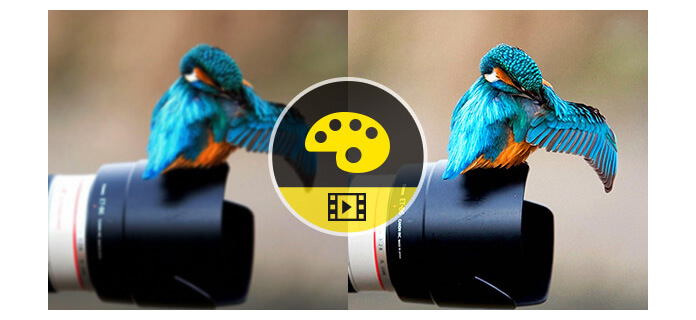
M4V'yi MPEG dosyasına dönüştürdüğünüzde, HDTV'de iTunes filmlerinin keyfini çıkarabilir veya MPEG dosyalarını DVD'ye yazabilirsiniz. Ve sonra normal DVD oynatıcılardaki M4V dosyalarını koruyabilir veya oynatabilirsiniz.
1. Adım Başlamak için ziyaret edin https://www.aiseesoft.com/free-online-video-converter/ tarayıcınızda. Başlatıcıyı bilgisayarınıza indirmek ve etkinleştirmek için Dönüştürülecek Dosyaları Ekle düğmesini tıklayın.
2. Adım Ardından, M4V video dosyalarınızı bu çevrimiçi araca yükleyebilirsiniz.
3. Adım Video sekmesinden çıktı formatınız olarak MPEG'yi seçin.
4. Adım Sonunda, M4V'den MPEG'ye dönüştürme yapmak için Dönüştür düğmesine tıklayın. Bir süre bekleyin, dönüştürülmüş video dosyalarınızı alacaksınız.

1. Adım Her şeyden önce, tarayıcınızda Convertfiles.com'u açın. Yerel bir video seçin ve M4V dosyanızı yükleyin.
2. Adım Ardından, çıktı profili formatı olarak MPEG'i seçin.
3. Adım Dönüştürmeyi başlatmak için dönüştür'ü tıklayın.
4. Adım Birkaç saniye sonra dönüşüm tamamlanır. Dönüştürülen videoyu kaydedilen indirme bağlantısından indirebilirsiniz.
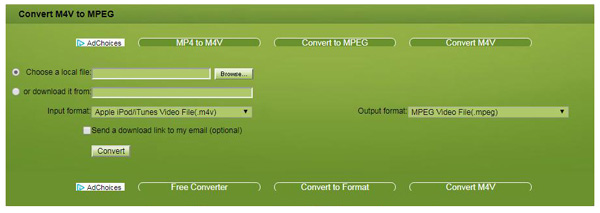
Değiştirmek için M4V MPEG, bir M4V MPEG Converter gerekir. Aiseesoft hakkında daha fazla bilgi edinin MPEG Converter için M4V senin için yapabilirim.
1. Program MPEG dosyalarının farklı formatlarını sağlar. M4V'yi MPEG1'e dönüştürebilir, M4V'yi MPEG2'ye ve diğer MPEG dosyalarına dönüştürebilirsiniz.
2. Program, M4V dosyasını MPEG'e çevirmeden önce videonun kalitesini özelleştirmenizi ve video parametrelerini düzenlemenizi sağlar.
3. M4V'yi DVD oynatıcı için MPEG'e dönüştürdüğünüzde, M4V'yi WMV'den Windows ile ilgili cihazlara da dönüştürebilirsiniz.
1. Adım Açık MPEG Converter M4V
M4V'nin en son sürümünü MPEG Converter'a indirip kurmanız yeterlidir. Bundan sonra, programı bilgisayarınızda başlatın.
2. Adım M4V dosyalarını programa aktarın
Ve sonra Dosya Ekle M4V dosyalarını veya tüm M4V klasörünü programa yüklemek için M4V'yi MPEG'e dönüştürün.

3. Adım Çıktıyı MPEG olarak seçin
M4V'yi MPEG1 veya MPEG2'ye dönüştürmek için çıkış biçimini MPEG olarak seçebilirsiniz. Ayrıca M4V'yi doğrudan uyumlu cihaz formatlarına dönüştürebilirsiniz.

4. Adım Çıkış parametrelerini ayarlayın
Tıklayabilirsiniz Özel Profil M4V dosyalarını MPEG-1'e dönüştürmeden önce çıktı dosyasının parametrelerini ayarlamak için düğmesine basın.

5. Adım MPEG formatına M4V dönüştürmek
MPEG dosyasının ayrıntılarından emin olduğunuzda, Hepsini dönüştür kod dönüştürme düğmesi M4V’dan MPEG’e biçimi.

Yukarıdaki yolun karmaşık olduğunu düşünüyorsanız, M4V oynatıcı M4V dosyasını izlemek için.
Aşağıdaki videodan videoyu nasıl dönüştüreceğinizi kontrol edin:

